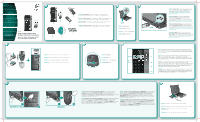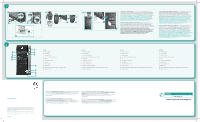Logitech V250 Installation Instructions
Logitech V250 - Cordless Mouse/number Pad Manual
 |
UPC - 097855030818
View all Logitech V250 manuals
Add to My Manuals
Save this manual to your list of manuals |
Logitech V250 manual content summary:
- Logitech V250 | Installation Instructions - Page 1
Logitech® V250 Cordless Mouse And Number Pad Kit for Notebooks Souris et clavier numérique sans fil pour ordinateur portable V250 4 2 1 4 3 English Package Contents: 1. Numeric Pad 2. Mouse 3. Wireless mini-receiver 4. USB stand. 5. Pouch for mouse fil 4. Support USB 5. les instructions qui - Logitech V250 | Installation Instructions - Page 2
utilisez le support USB (1c If mouse is not working, repeat steps 1 and 2. Numeric Pad: 1) manual. Information contained herein is subject to change without notice. © 2005 Logitech. Tous droits réservés. Logitech, le logo Logitech et les autres marques Logitech sont la propriété exclusive de Logitech

1
English
Package Contents:
1. Numeric Pad
2. Mouse
3. Wireless mini-receiver
4. USB stand.
5. Pouch for mouse and receiver
6. Software
7. Four AA alkaline batteries
Español
Contenido de la caja:
1. Teclado numérico
2. Ratón
3. Minirreceptor inalámbrico
4. Base USB.
5. Estuche para ratón y receptor
6. Software
7. Cuatro pilas alcalinas AA
Français
Contenu:
1. Pavé numérique
2. Souris
3. Minirécepteur sans fil
4. Support USB
5. Etui pour la souris et le récepteur 6.
Logiciels
7. Quatre piles alcalines AA
Português
Conteúdo do pacote:
1. Teclado numérico
2. Rato
3. Mini-receptor sem fios
4. Suporte USB.
5. Estojo para rato e receptor
6. Software
7. Quatro pilhas AA alcalinas
V250 Cordless Mouse And
Number Pad Kit for Notebooks
Souris et clavier numérique sans fil
pour ordinateur portable V250
Logitech
®
Installation
4
1
2
CONNECT MEDIAPAD
English
Install 2 AA alkaline batteries in the mouse and Numeric Pad.
Español
Instale dos pilas alcalinas AA en el ratón y el teclado numérico.
Français
Placez deux piles AA dans la souris et le pavé numérique.
Português
Instale 2 pilhas AA alcalinas no rato e no teclado numérico.
5
ON
ON
English
Turn
ON
mouse.
Español
ACTIVE
el ratón.
Français
Mettez la souris
sous tension
.
Português
Ligue
o rato.
7
1
4
2
3
5
6
6
English
Follow LCD instructions to set date, time, temperature format, and calculation format:
1. Settings appear on the LCD. 2. Press to decrease value. 3. Press to increase value. 4. Press to go
back. 5. Press to save entry.
6. Press for 3 seconds whenever you need to enter new settings.
7. Press to turn ON/OFF.
Español
Siga las instrucciones en la pantalla LCD para ajustar los parámetros de fecha, hora,
formato de temperatura y formato de cálculos:
1. Los valores aparecen en la pantalla.
2. Pulse para reducir el valor.
3. Pulse para incrementar el valor.
4. Pulse para retroceder.
5. Pulse para guardar un dato.
6. Pulse durante 3 segundos para configurar otro parámetro.
7. Pulse para activar/desactivar.
Français
Suivez les instructions qui s'affichent sur l'écran LCD pour spécifier le format de la date,
de l'heure, de la température et du calcul: 1. Les paramètres s'affichent sur l'écran LCD.
2. Appuyez sur la touche pour diminuer la valeur.
3. Appuyez sur la touche pour augmenter la valeur.
4. Appuyez sur la touche pour revenir en arrière.
5. Appuyez sur la touche pour enregistrer la valeur.
6. Appuyez pendant 3 secondes chaque fois que vous devez modifier des paramètres.
7. Appuyez sur cette touche pour la mise sous ou hors tension.
Português
Siga as instruções do LCD para definir o formato de temperatura, data, hora e cálculo:
1. As definições aparecem no LCD.
2. Prima para diminuir o valor.
3. Prima para aumentar o valor.
4. Prima para retroceder.
5. Prima para guardar entrada.
6. Prima durante 3 segundos sempre
que necessitar de introduzir novas definições.
7. Prima para LIGAR/DESLIGAR.
3
USB
2
English
Turn
ON
computer.
Español
Encienda
el ordenador.
Français
Mettez l’ordinateur
sous tension
.
Português
Ligue
o computador.
ON
ON
7
Mouse
2
1
Numeric Pad
1
2
CONNECT MEDIAPAD
1
2
English
Establish a connection for each device separately.
Place the device within 30 cm
of mini-receiver for this procedure.
Numeric Pad:
1)
FIRST
, press Connect button on mini-receiver.
2)
SECOND
, press Connect button under Numeric Pad. 3) Test Numeric Pad. If Numeric Pad is
not working, carefully repeat steps 1 and 2.
Mouse:
1)
FIRST
, press Connect button on mini-receiver, which
is connected to PC. 2)
SECOND
, press Connect button under mouse. 3) Test mouse. If mouse
is not working, carefully repeat steps 1 and 2.
Español
Establezca una conexión para cada dispositivo.
Debe colocar el dispositivo a una distancia
del minirreceptor no superior a 30 cm.
Teclado numérico: 1) PRIMERO,
pulse el botón Connect
del minirreceptor.
2) LUEGO
pulse el botón Connect en la parte inferior del teclado numérico.
3) Pruebe el teclado numérico. Si no funciona, repita los pasos 1 y 2.
Ratón: 1) PRIMERO,
pulse el botón
Connect del minirreceptor conectado al PC.
2) LUEGO
pulse el botón Connect en la parte inferior
del ratón.
3) Pruebe el ratón. Si no funciona, repita los pasos 1 y 2.
9
Logitech
English
To enjoy all the features of your product,
install the software.
Español
Para disponer de todas las funciones del producto, debe instalar el software.
Français
Pour pouvoir utiliser pleinement toutes les fonctions du produit,
installez le logiciel.
Português
Para utilizar todas as funções do produto, instale o software.
7
5
6
1
2
3
Logitech
®
www.logitech.com
4
English
Notebook PC:
Plug wireless mini-receiver directly into
computer’s USB port, as shown in picture.
Desktop PC:
1) Plug USB
stand into computer’s USB port. 2) Plug wireless mini-receiver
into USB stand.
Important: You must plug in the wireless
mini-receiver in either configuration for the mouse and
Numeric Pad to work.
Español
PC portátil:
conecte el minirreceptor inalámbrico
directamente al puerto USB del ordenador, como se muestra
en la ilustración.
PC de sobremesa:
1) Conecte la base USB
al puerto USB del ordenador. 2) Conecte el minirreceptor inalámbrico
a la base USB.
Importante: para que funcionen el ratón y el teclado
numérico, debe conectar el minirreceptor en ambas configuraciones.
Français
Ordinateur de bureau:
branchez le minirécepteur sans fil
directement sur le port USB de l’ordinateur, comme indiqué dans
l'illustration.
Ordinateur de bureau:
1) branchez le support USB
dans le port USB de l’ordinateur. 2) Branchez le minirécepteur sans fil
sur le support USB.
Important: vous devez brancher le minirécepteur
sans fil dans les deux configurations pour faire fonctionner la souris
et le pavé numérique.
Português
PC portátil:
Ligue directamente o mini-receptor
sem fios à porta USB do computador, como mostra a imagem.
PC de secretária:
1) Ligue o suporte USB à porta USB do computador.
2) Ligue o mini-receptor sem fios ao suporte USB.
Importante: tem de
ligar o mini-receptor em uma das configurações para o rato e o
teclado numérico funcionarem.
Français
Etablissez la connexion séparément pour chaque dispositif.
Placez le dispositif à 30 cm
du minirécepteur pour cette procédure.
Pavé numérique: 1) AVANT TOUT,
appuyez sur le bouton
Connect du minirécepteur.
2) ENSUITE,
appuyez sur le bouton Connect sous le pavé numérique.
3) Testez le pavé numérique. Si le pavé numérique ne fonctionne pas, reprenez les étapes 1 et 2.
Souris: 1) AVANT TOUT,
appuyez sur le bouton Connect du minirécepteur connecté à l’ordinateur.
2) ENSUITE,
appuyez sur le bouton Connect sous le pavé numérique.
3) Testez la souris. Si la souris
ne fonctionne pas, répétez les étapes 1 et 2.
Português
Estabeleça a ligação para cada dispositivo separadamente.
Coloque o dispositivo
a uma distância de 30 cm do mini-receptor para efectuar este procedimento.
Teclado numérico:
1) PRIMEIRO,
prima o botão Connect no mini-receptor.
2) SEGUNDO,
prima o botão Connect
no teclado numérico.
3) Teste o teclado numérico. Se o teclado numérico não estiver a funcionar,
repita cuidadosamente os passos 1 e 2.
Rato: 1) PRIMEIRO,
prima o botão Connect no mini-receptor
que está ligado ao PC.
2) SEGUNDO,
prima o botão Connect no rato.
3) Teste o rato. Se o rato não
estiver a funcionar, repita cuidadosamente os passos 1 e 2.